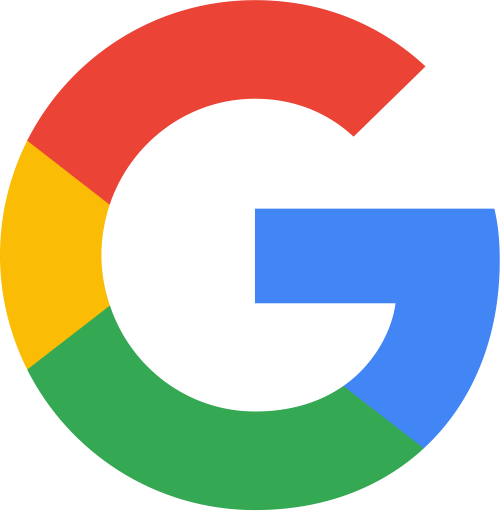Personnalisation du site internet de prise de rendez-vous
1. Dans votre agenda, cliquez dans la barre des tâches en haut sur Réglages.

2. Accéder au menu Site internet puis au sous-menu Apparence et contenu.
3. Personnalisez les contenus de votre site internet de prise de rendez-vous :
- Rédigez le titre (1) de votre site internet. Par exemple le nom de votre société ou le logo de votre société
- Rédigez le sous-titre (2) de votre site internet. Par exemple le slogan de votre société
- Informez vos clients de vos horaires d’ouverture (3).
- Rédigez une information précise sur les commodités d’accès (4) à votre entreprise.
- Indiquez si besoin une information importante (5). Celle-ci apparaîtra sur votre site internet en rouge sous le sous-titre de votre site.
- Rédigez une présentation rapide (6) de votre activité.
- Indiquez les tarifs (7) de vos prestations ou toutes informations concernant votre tarification.
- Précisez les moyens de paiement acceptés (8).
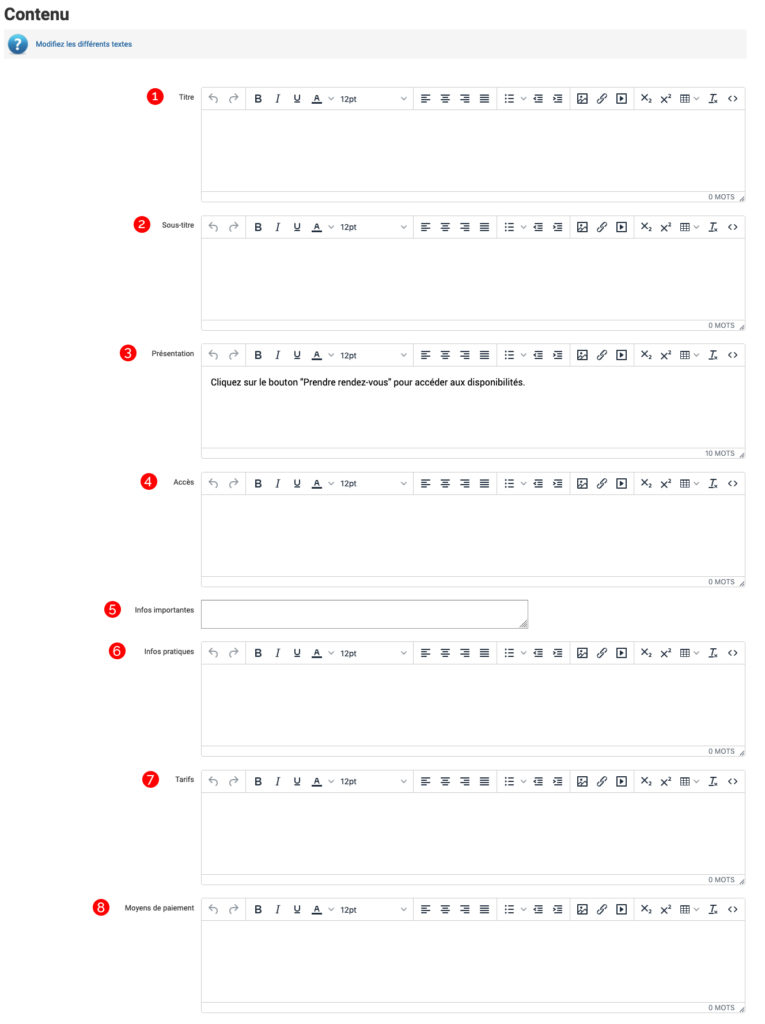
4. Choisissez les couleurs de votre site internet de prise de rendez-vous :
- Sélectionnez la couleur principale (1) de votre site internet.
- Sélectionnez la couleur secondaire (2) de votre site internet.

5. Choisissez l’apparence et la disposition des blocs de la page d’accueil de votre site internet de prise de rendez-vous :
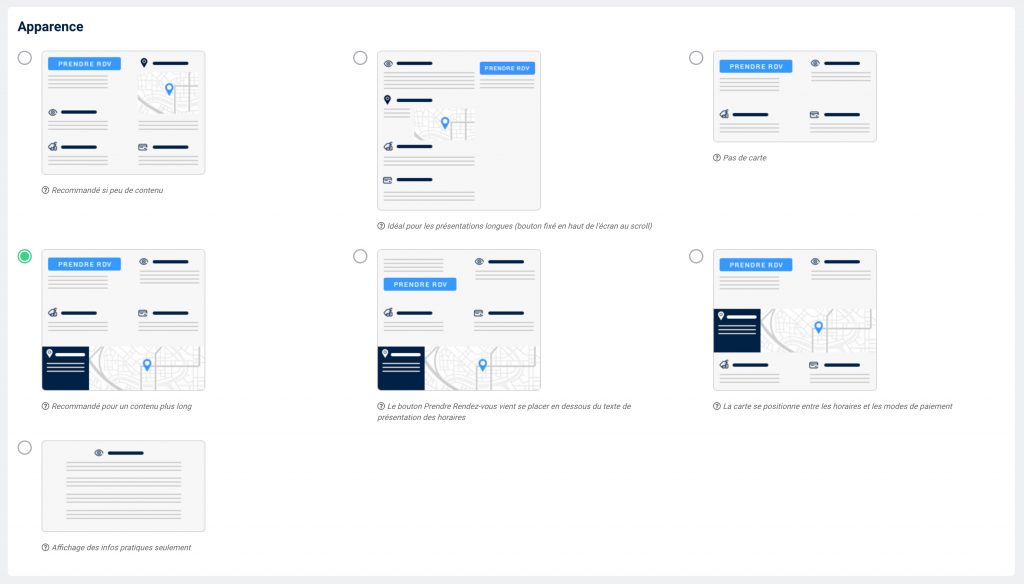
6. Cliquez sur Enregistrer.
Votre site Internet est maintenant personnalisé suivant les informations que vous avez saisies.
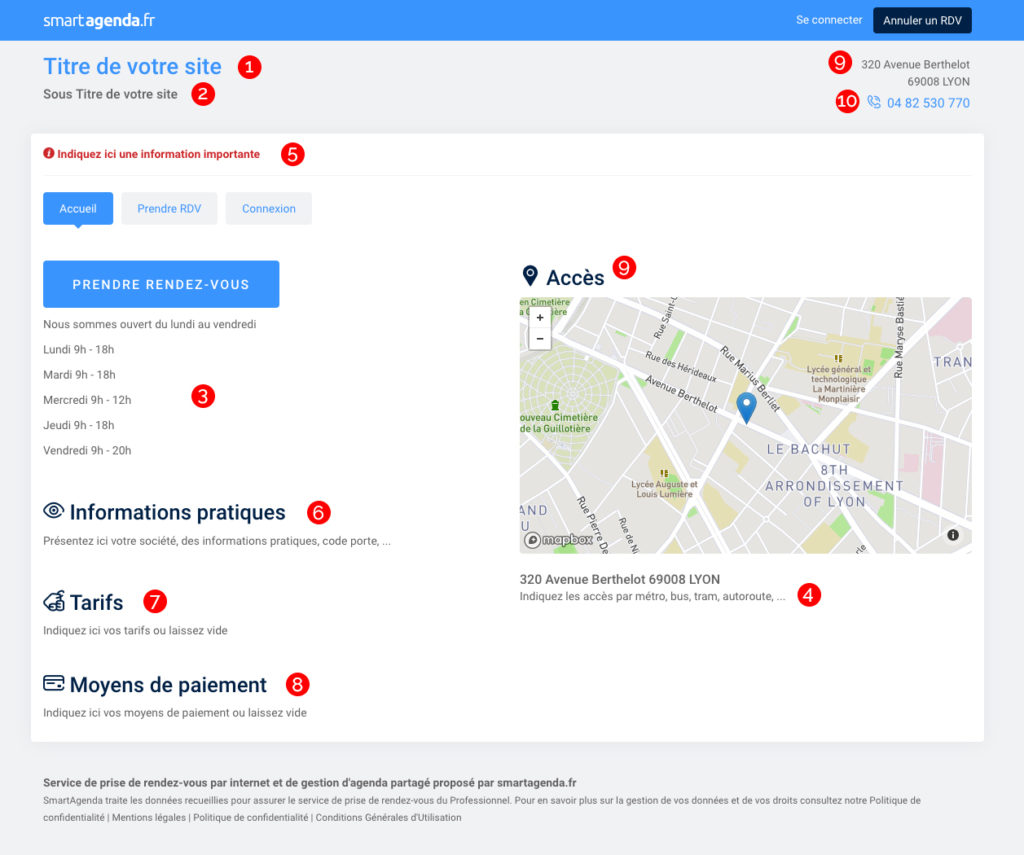
Modifier l’adresse postale pour la géolocalisation sur la carte (9) :
1. Dans votre agenda, cliquez dans la barre des tâches en haut sur Réglages.

2. Accéder au menu Préférences puis au sous-menu Générales.
3. Saisissez votre adresse (1), le complément d’adresse (2) la ville (3) et le code postal (4)
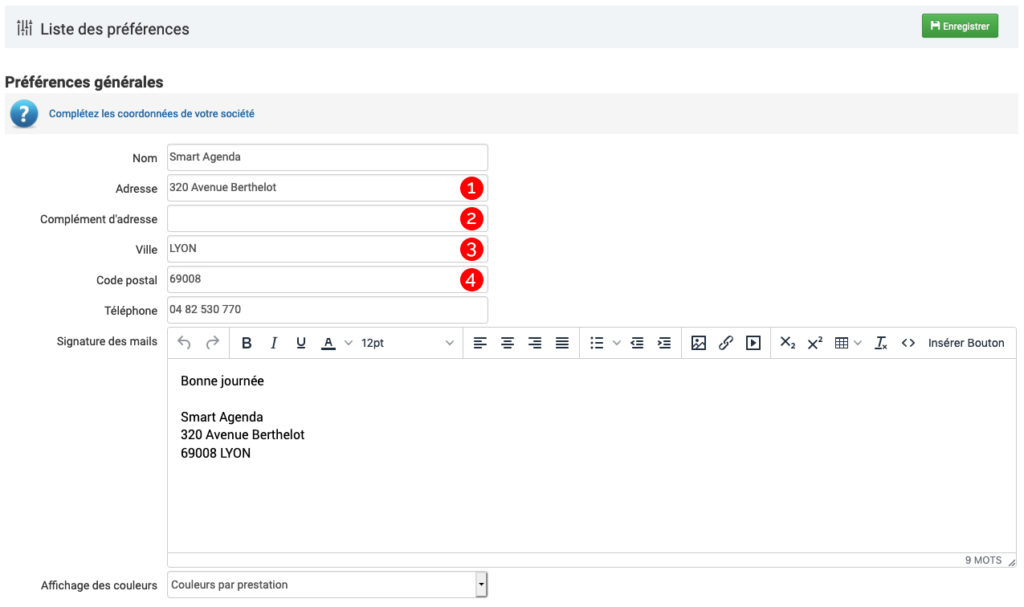
4. Cliquez en haut à droite sur Enregistrer.
Modifier le numéro de téléphone (10) :
1. Dans votre agenda, cliquez dans la barre des tâches en haut sur Réglages.

2. Accéder au menu Préférences puis au sous-menu Générales.
3. Saisissez votre téléphone (1).
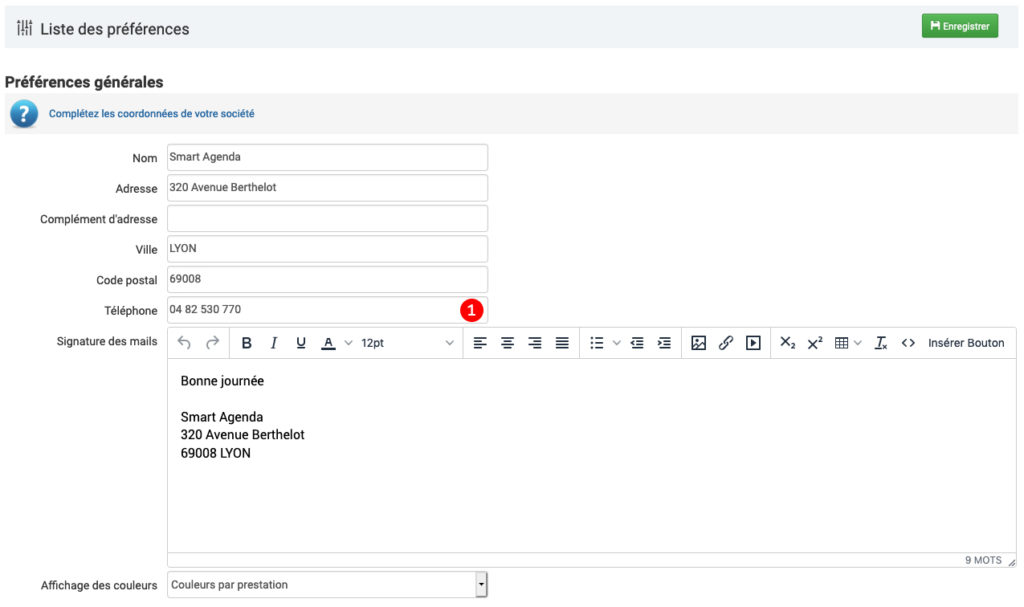
4. Cliquez en haut à droite sur Enregistrer.
Restez informé